
Um iPad é um ótimo dispositivo “quiosque” - um tablet restrito a um aplicativo específico para sua casa ou pequena empresa. Você pode criar um quiosque improvisado usando o recurso Acesso guiado ou habilitar o modo de aplicativo único para um verdadeiro ambiente de quiosque.
Ambos os truques também funcionam em um iPhone ou iPod Touch, portanto, você pode usá-los para colocar um dispositivo menor no modo quiosque.
Acesso guiado vs. modo de aplicativo único
Existem duas maneiras de fazer isso. O acesso guiado é a maneira mais rápida e fácil de colocar um iPad no modo quiosque. O acesso guiado é frequentemente considerado como um recurso de controle dos pais , mas na verdade é destinado a professores em escolas - é por isso que é categorizado como um recurso de "Aprendizagem" no iOS da Apple.
O Acesso guiado permite que você bloqueie temporariamente um iPad, iPhone ou iPod Touch em um único aplicativo. Para sair desse aplicativo, alguém terá que inserir seu PIN ou fornecer sua impressão digital.
Também existe o modo de aplicativo único, que é exatamente o que parece: ele bloqueia totalmente o seu iPad a um único aplicativo. Este é um recurso mais avançado destinado a organizações. Você precisará usar o Apple Configurator (ou um servidor de gerenciamento de dispositivo móvel) para ativar esse recurso, e ele só pode ser desativado com a mesma ferramenta. No entanto, você precisa ter acesso a um Mac para usar o Apple Configurator e o modo de aplicativo único.
Se você precisa configurar um quiosque rápido e sujo, o Acesso guiado é uma solução aceitável. Mas, se você quiser fazer isso corretamente, deve usar o modo de aplicativo único. O modo de aplicativo único é uma solução mais segura porque ninguém pode tentar adivinhar seu PIN para sair do modo de aplicativo único, como acontece com o acesso guiado. Mais importante ainda, se alguém reiniciar o iPad pressionando e segurando os botões “Repousar / Despertar” e “Início” ao mesmo tempo, o iPad será inicializado de volta no aplicativo que você configurou. Se você usasse o Acesso guiado, ele apenas inicializaria e pedia que você fizesse login com seu PIN. O iPad permaneceria seguro - desde que alguém não consiga adivinhar o PIN - mas você teria que fazer login e habilitar manualmente o modo de acesso guiado para esse aplicativo específico novamente.
Acesso guiado: a solução rápida e suja
RELACIONADOS: Como bloquear seu iPad ou iPhone para crianças
Para fazer isso com o Acesso guiado, primeiro habilite-o abrindo o aplicativo Configurações e indo para Geral> Acessibilidade> Acesso guiado. Habilite o controle deslizante “Acesso guiado” aqui.
Toque em “Configurações de senha” para definir um PIN para acesso guiado e escolha se você pode ou não sair do acesso guiado com Touch ID , se o seu iPad tiver um sensor Touch ID. Você pode usar o mesmo PIN que usa para desbloquear o iPad ou um diferente.
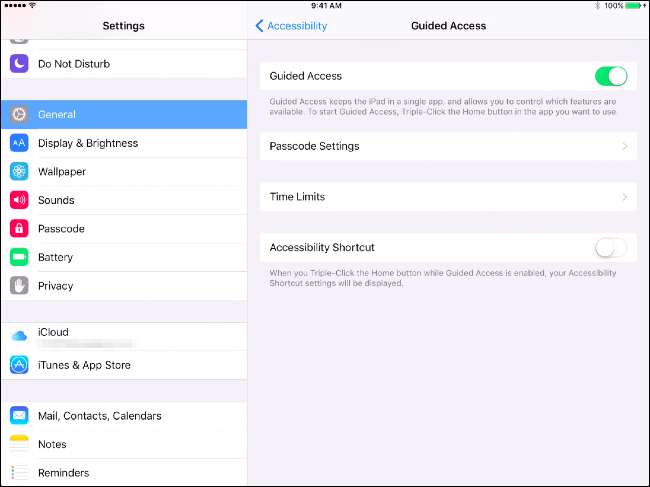
Em seguida, inicie o aplicativo ao qual deseja bloquear o iPad. Pressione rapidamente o botão “Home” três vezes seguidas. A tela de acesso guiado aparecerá e você pode usar as opções aqui para configurá-lo. Por padrão, a tela de toque está ativada e o botão Repousar / Despertar está desativado. No entanto, você pode desativar a tela de toque e permitir que as pessoas usem o botão Repousar / Despertar, se desejar.
Toque em “Iniciar” no canto superior direito da tela quando estiver pronto. Enquanto estiver no modo de acesso guiado, a tela do iPad não será desligada - ela permanecerá ligada e desbloqueada para que qualquer pessoa possa usá-la. Você pode querer conectar o iPad se pretende deixá-lo ligado. Você também pode escolher ativar o botão Repousar / Despertar na tela de Acesso Guiado. Isso permitirá que qualquer pessoa desligue a tela do iPad. Qualquer pessoa pode ativá-lo e será direcionado para o aplicativo no modo de acesso guiado, sem precisar inserir um PIN.

Modo de aplicativo único: a melhor solução
RELACIONADOS: Como colocar um iPhone ou iPad no "modo supervisionado" para desbloquear recursos de gerenciamento poderosos
O modo de aplicativo único requer que você coloque seu iPad no modo supervisionado, por isso é um pouco mais trabalhoso para configurar. O modo de aplicativo único também pode ser ativado remotamente por meio de um servidor de gerenciamento de dispositivo móvel (MDM) se sua organização usar um para gerenciar seus tablets. Se você só precisa de um quiosque temporário e não quer se preocupar com isso, use a solução acima. Para um quiosque mais permanente, este é o ideal.
Para fazer isso sem um servidor de gerenciamento de dispositivo móvel, primeiro você precisa fazer o download e instalar Configurador Apple da Apple e usá-lo para coloque o seu iPad no modo supervisionado . Você pode então usar o Apple Configurator para habilitar o modo de aplicativo único. Isso só pode ser feito em um Mac, pois o Apple Configurator só funciona em Macs.
Com o iPad no modo supervisionado e conectado ao Mac por meio de um cabo USB, abra o aplicativo Apple Configurator e selecione o dispositivo conectado. Clique no menu "Ações", aponte para "Avançado" e selecione "Iniciar modo de aplicativo único".

Será exibida uma lista de aplicativos instalados em seu iPad - aplicativos do sistema e aplicativos que você mesmo instalou. Selecione o aplicativo para o qual deseja bloquear o iPad.
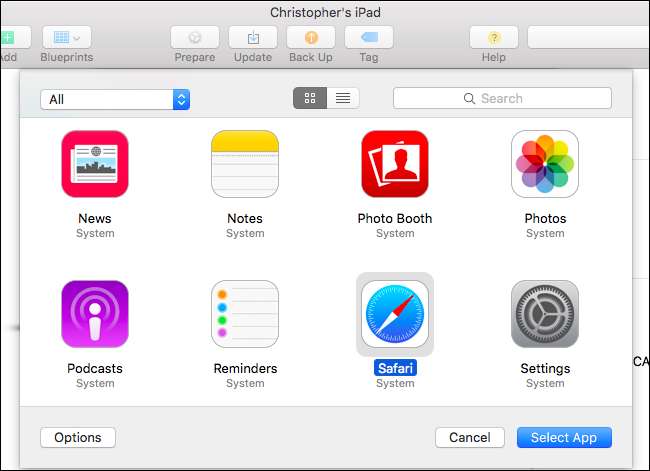
Para mais opções, você pode clicar no botão “Opções” aqui. Por padrão, recursos como tela de toque, botões de volume, botão de suspensão / despertar e bloqueio automático são todos funcionais. No entanto, você pode usar essas opções para desativar a tela sensível ao toque, se não quiser que ninguém realmente interaja com o dispositivo, ou para desativar o botão de suspensão / ativação e o bloqueio automático. Isso garantirá que o iPad sempre tenha a tela ligada, o que pode ser ideal se você estiver deixando-o conectado. A decisão é sua.

Clique no botão “Selecionar aplicativo” quando terminar e o iPad estará realmente bloqueado para um único aplicativo. As pessoas com acesso a ele não conseguirão clicar três vezes no botão "Página inicial" e tentar adivinhar seu PIN. Quando o iPad é inicializado, ele volta direto para aquele aplicativo específico.
Para desativar o modo de aplicativo único no futuro, conecte o iPad ao Mac novamente, abra o Apple Configurator e use a opção Ações> Avançado> Parar modo de aplicativo único.

A Apple fornece as ferramentas de que você precisa para colocar um iPad no modo quiosque e bloqueá-lo em um único aplicativo, mas a escolha de um aplicativo e a garantia de que funcione como um ambiente de quiosque adequado é com você. As empresas podem precisar ter aplicativos personalizados criados para funções específicas.
Crédito da imagem: Michael Coté no Flickr







